Facebook Pixel (mới) đã cho bán áo thun Teespring
Facebook sẽ loại bỏ phiên bản cũ của Conversion Tracking Pixel vào cuối năm nay, vì vậy bắt buộc bạn phải hiểu và biết cách sử dụng Facebook Pixel.
Loại Pixel mới này sẽ có những ưu điểm vượt trội nào so với phiên bản cũ và mục đích khi sử dụng Facebook Pixel là gì ? Chúng ta cùng tìm hiểu
NOTE : Bài viết áp dụng cho kiếm tiền bán áo thun Teespring. Có thể áp dụng kiến thức với các platform khác tương tự, nhưng ko áp dụng cho lĩnh vực khác
Bạn có muốn tham gia Thế Khương MMO Team và bắt đầu kiếm tiền với bán áo thun ngay hôm nay ?
CÓ, TÔI MUỐN THAM GIA
A. Điểm lại 2 loại Pixel ở phiên bản cũ.
B. Facebook Pixel mới – 1 pixel cho tất cả.
C. Hướng dẫn tạo Facebook Pixel và add mã code vào Teespring
D. Hướng dẫn sử dụng Facebook Pixel với Teespring
E. Tạo Custom Audience kết hợp Facebook Pixel
F. Kết luận.
A. Điểm lại 2 loại Pixel ở phiên bản cũ.
Nếu như bạn đã sử dụng Facebook Ads được 1 thời gian, thì sẽ biết Facebook có 2 loại pixel được tách ra riêng biệt ra là :
Facebook Conversion Pixel : Dùng để đo lường tỉ lệ chuyển đổi trên website, tạo lookalike audience.
Facebook Custom Audience Pixel : Dùng để tiếp thị lại hoặc tạo quảng cáo dynamic
Sẽ có những tính năng mà Conversion Pixel làm được mà Audience Pixel không làm được và ngược lại. Vì vậy, khi bán áo thun Teespring, bạn phải thao tác tách biệt cho từng loại pixel đó là :
Tạo Custom Audience Pixel để lưu lại những ai đã bấm vào link áo của bạn, dùng để chạy quảng cáo lại (tiếp thị lại với những đối tương này)
facebook-custom-audience-pixel
CHỜ LÁT !!!
Bạn có muốn tham gia 1 cộng đồng : Nơi mà bạn được cung cấp các tài liệu hướng dẫn kiếm tiền online đầy đủ A-Z, có đội ngũ hỗ trợ bạn mỗi khi gặp khó khăn, có đầy đủ công cụ thực hành, và có 1 cộng đồng với hàng ngàn người làm MMO cùng thảo luận ?
Có, mình muốn !
Tạo Conversion Tracking Pixel để tracking những người đã mua hàng để xem nó đến từ quảng cáo nào, độ tuổi, thiết bị nào,…từ đó có thể tối ưu hóa được quảng cáo, và khi số lượng conversion này đạt 100 chuyển đổi thì có thể tạo lookalike audience, tạo ra 1 tệp audience mới với các khánh hàng có hành vi sử dụng Facebook giống tệp mà Tracking Pixel đã tạo được.
Và bạn phải thêm 2 pixel vào chiến dịch chạy áo thun của bạn 1 cách riêng biệt bằng cách view code của pixel và copy ID của pixel vào cài đặt chiến dịch trên Teespring và điền 2 ID của 2 loại pixel này vào :
Cơ chế hoạt động của Pixel cũ đơn giản chỉ có vậy, nhưng đến cuối 2016 này thì phiên bản cũ của Conversion Tracking Pixel (Old) sẽ không còn tồn tại, như vậy bạn sẽ phải chuyển sang 1 hệ thống pixel mới của Facebook mà khi đăng nhập vào tài khoản quảng cáo Facebook Ads của bạn, bạn sẽ được thông báo về điều này :
Vậy Facebook pixel mới có những đặc điểm gì nổi trội và cách sử dụng loại pixel mới này như thế này, ở phần tiếp theo của bài viết này chúng ta sẽ cùng tìm hiểu.
B. Facebook Pixel mới – 1 pixel cho tất cả.
Bây giờ bạn hãy làm quen với Facebook pixel mới, vì cuối năm nay Facebook pixel cũ sẽ loại bỏ hoàn toàn Conversion Tracking Pixel (Old)
Facebook pixel mới là 1 loại pixel của Facebook được tung ra vào cuối 2015 với sự kết hợp sức mạnh của 2 loại pixel vào 1 loại pixel duy nhất nhằm đơn giản hóa quá trình theo dõi, đo lường, thống kê và phân loại.
Chính xác nó là sự kết hợp tính năng của Custom Audience Pixel và Conversion Tracking Pixel của phiên bản cũ. Và loại Facebook Pixel mới này được gọi 1 cái tên ngắn ngon : “Facebook Pixel”.
Từ giờ, mình sẽ không gọi nó là Facebook pixel mới nữa mà chỉ đơn giản gọi nó là Facebook Pixel
Facebook Pixel = Custom Audience Pixel + Conversion Tracking Pixel
Bạn hãy nhìn vào bảng dưới đây để nhìn thấy cụ thể về sự kết hợp này :
Với Facebook Pixel bạn có thể làm được tất cả, thậm chí còn vượt trội hơn với tính năng Custom Conversion.
C. Hướng dẫn tạo Facebook Pixel và add mã code vào Teespring
1. Tạo Facebook Pixel.
Trước đây bạn phải tách biệt, tạo 2 pixel, lấy 2 ID chèn vào phần cài đặt của Teespring thì bây giờ càng dễ dàng hơn nữa với chỉ duy nhất 1 pixel.
Để bắt đầu sử dụng Facebook Pixel, bạn vào trình quản lý quảng cáo, chọn Tools, sau đó nhấn vào Pixels. Đối với tài khoản quảng cáo mới, bạn sẽ phải tạo Pixel để bắt đầu sử dung, rất đơn giản chỉ cần nhấn Create Pixel rồi điền tên Pixel của bạn là được (điền tên bạn luôn cho nhanh) :
Sau khi bạn đã tạo Pixel rồi, khi bạn truy cập lại khu vực Pixel này, bạn sẽ thấy Facebook Pixel như mình khoanh đỏ, bên cạnh nó là Conversion Tracking Pixel (Old) mà sẽ bị gỡ bỏ trong thời gian tới :
2. Tìm Pixel ID điền vào cài đặt Teespring.
Ở ngay tại giao diện của Facebook Pixel, bạn hãy nhìn qua cột bên trái, ở đây bạn có thể thấy ID pixel của bạn, hãy copy ID này để tiến hành cài đặt tracking cho Teespring :
Sau đó bạn đăng nhập vào Teespring và truy cập vào khu vực cài đặt :
Bạn chuyển qua mục Conversion Tracking, tick vào ô Upgrade to the new Facebook Pixel, sau đó điền ID Pixel của bạn vào mục Facebook Pixel.
Pixel ID này sẽ áp dụng cho tất cả các chiến dịch của bạn trên Teespring. Sau này bạn không cần điều chỉnh gì thêm ở mục này nếu bạn vẫn sử dụng tài khoản quảng cáo hiện tại.
NOTE : Trường hợp mà bạn sử dụng nhiều tài khoản Facebook Ads, và bạn muốn thiết lập Facebook Pixel ID riêng cho chiến dịch thì bạn vào setting của chiến dịch đó bằng cách nhấn vào nút bánh răng cưa đằng sau chiến dịch, rồi kéo xuống phần Tracking và điền Pixel ID mà bạn muốn điền vào.
D. Hướng dẫn sử dụng Facebook Pixel với Teespring
Ở mục này mình sẽ hướng dẫn bạn sử dụng Facebook Pixel mới để tracking khi lên chiến dịch Teespring một cách chi tiết nhất.
1. Hiểu về Standard events.
Standard events là các “hành động có sẵn” mà Facebook thiết lập mục đích giúp bạn có thể tracking, đo lường, lưu trữ các hành động của khách háng. Các event có sẵn này bao gồm :
View Content : Xem trang web
Search : Tìm kiếm
Add To Cart : Thêm vào giỏ hàng
Add To Wishlist : Thêm vào sanh mục yêu thích
Initiate Checkout : Tiến hành thanh toán
Add Payment Info : Thêm thông tin thanh toán
Purchase : Mua hàng
Lead : Đăng ký email (ví dụ nhận Ebook)
Complete Registration : Đăng ký (tài khoản)
Có rất nhiều loại event mà Facebook tạo ra nhằm mục đích đo lường, tùy vào từng lĩnh vực khác nhau mà chúng ta cần quan tâm đến các loại event khác nhau, Vậy ở Teespring chúng ta cần quan tâm đến 4 loại event sau :
View Content : Những người đã vào xem áo của bạn
Add To Cart : Những người nhấn nút mua áo của bạn để vào phần thanh toán
Initiate Checkout : Những người đã điền đủ thông tin và bấm vào nút thanh toán
Purchase : Những người đã mua áo của bạn thành công.
Như vậy mục đích của bạn ở đây là : Sử dụng Facebook Pixel để tracking, lưu trữ lại 4 loại event được tạo này nhằm mục đích tối ưu hóa quảng cáo và sử dụng chức năng tiếp thị lại (Retarget) về sau. Sẽ có 2 mục đích chính sau đây :
+ Tracking, thống kê các hành động đối với trường hợp của bạn. Giúp bạn có thể theo dõi thống kê để tối ưu hóa quảng cáo, ví dụ :
Bạn biết được ở 1 ads set nào đó, có bao nhiều người mua áo của bạn, bao nhiêu người nhấn vào đặt hàng, bao nhiêu người nội dung,…
Bạn biết được những người thực hiện hành động này nằm ở độ tuổi nào.
Bạn biến được họ thuộc giới tính nào,….
+ Kết hợp với Custom Audience để chạy retarget marketing tối ưu, ví dụ :
Bạn có thể chạy retarget đến những người nhấn vào link áo của bạn, nhấn nút đặt hàng nhưng chưa mua áo
Bạn có thể chạy retarget đến những người đã mua áo của bạn để quảng bá 1 mẫu áo khác
Bạn có thể chạy retarget đến những người chỉ vào trang web của bạn rồi thoát ra
2. Áp dụng Pixel khi chạy PPE (Page Post Engagement) ?
Như bạn đã biết, PPE (Page Post Engagement) là loại quảng cáo tối ưu hóa giúp cho bài viết trên Fanpage của bạn có nhiều lượng tương tác. Mình luôn chạy PPE khi bán áo thun Teespring khi chạy chính và chạy Retarget bằng phương pháp tối ưu hóa cho Conversion (Website Conversion)
Với Facebook Pixel mới, khi chạy PPE thì bạn sẽ thấy Facebook sẽ tự động sử dụng Pixel đối với tất cả các chiến dịch của bạn :
Thì ngoài việc add Pixel ID vào Teespring ở mục C thì bạn không cần phải làm gì thêm, những event được tạo ra sẽ được theo dõi và tự động ghi nhận lại. Ví dụ có 10 người mua hàng thì event “Purchase” sẽ = 10.
3. Tối ưu hóa khi chạy Website Conversion.
Khác với PPE tối ưu hóa cho tương tác bài viết, Website Conversion (WC) là loại quảng cáo dùng để tối ưu hóa mua hàng. Loại quảng cáo này được mình dùng khi chạy tiếp thị lại đối với những người đã mua hàng hoặc những người có khả năng mua hàng cao.
Thì lúc tạo Ads đối với loại quảng cáo này, bạn sẽ phải chọn 1 loại event để Facebook dựa vào đó mà tối ưu hóa, event mình thường dùng là Add To Cart, có nghĩa là tối ưu hóa đến những khách hàng có khả năng nhấn vào nút mua áo. Bạn cũng có thể chọn Purchase cũng được.
Và phần tối ưu hóa bên dưới bạn cũng để mặc định là Conversion, không cần chỉnh sửa gì thêm :
4. Có nên chạy Website Conversion khi chạy ads chính .
Nhiều bạn sẽ tự hỏi, WC là hình thức tối ưu hóa quảng cáo đến với những khách hàng có tiềm năng đặt hàng của mình hơi vậy tại sao không dùng hình thức này để chạy ads chính luôn mà lại chọn PPE.
Cũng có nhiều người chạy như suy nghĩ của bạn, mình cũng chạy và thấy hiệu quả cũng ổn, nhưng PPE có ưu điểm là có thể khiến bài viết của bạn “go viral” (rất nhiều lượt like, share, tag,…) và được nhiều người biết đến.
Còn nếu bạn vẫn muốn chạy WC cho ads chính thì bạn nên chạy WC cho Photo. Tức là thay vì chạy cho link (kích thước ảnh 1200×628 px) thì bạn chạy WC cho bài post photo bình thường (Kích thước 800×600 pixel). Lý do là vì khi bạn chạy cho Photo chắc chắn sẽ được nhiều tương tác hơn so với chạy Link, bạn có thể gọi hình thức này là sự kết hợp giữa PPE và WC.
Cách tạo thì cũng rất đơn giản, bạn nên sử dụng Power Editors để tạo quảng cáo. Bạn Add Campaign như bình thường, ở mục Objective thì bạn chọn Website Conversions
Nhưng thay vì sử dụng mặc định của Facebook là chạy cho Link thì bạn chuyển qua tab Use Existing Post và chọn bài post bạn muốn chạy y như lúc bạn chạy PPE (Hình chạy Ads bạn phải đăng lên Page trước đó, kích thước khuyên dùng là 800×600 hoặc có thể sử dụng hình vuông)
Mình đã kiểm nghiệm 1 vài chiến dịch thì với cách chạy này cũng mang lại kết quả tuy nhiên đối với chạy PPE thì cũng tương đương, bạn có thể tự test, tự đánh giá. Theo mình điều tốt nhất bạn nên quan tâm là ý tưởng trên áo, ý tưởng trên áo tốt, target tốt thì bạn chạy tối ưu kiểu nào thì cũng sẽ có nhiều người mua
E. Tạo Custom Audience kết hợp Facebook Pixel
1. Tạo Custom Audience cơ bản cho người mới
Mục đích tạo Retarget Custom Audience đó là bạn sử dụng chức năng Facebook Pixel để lưu trữ lại lượng khách hàng click vào link áo của bạn, dùng để tiếp thị lại. Vì có thể vì lý do gì đó khi họ click vào link áo họ không mua ngay (Có thể là không mang theo thẻ VISA, hết tiền trong VISA, hỏi ý kiến người thân,…). Nên bạn cần bám đuôi họ thêm vài lần nữa. Kỹ năng này áp dụng tốt cho tất cả các lĩnh vực bán hàng. Facebook Retarget và Google Remarketing (Display Network) là 2 thứ mà bạn nên quan tâm.
Mình sẽ hướng dẫn bạn tạo Custom Audience cơ bản, đây là công đoạn bạn phải làm khi bắt đầu bất cứ 1 chiến dịch áo thun nào
Để tạo Retarget Custom Audience, bạn vào Tools => Audiences
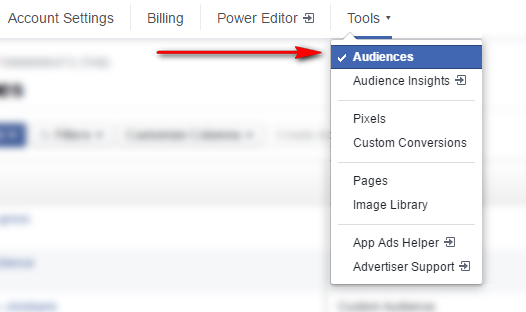
Bạn nhấn vào Create Audience và chọn Custom Audience :
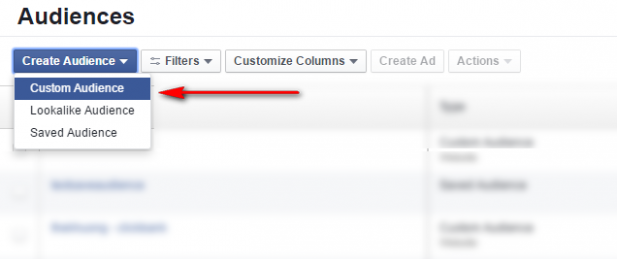
Chọn Website Traffic (tạo list danh sách khách hàng ghé thăm link áo của bạn) :
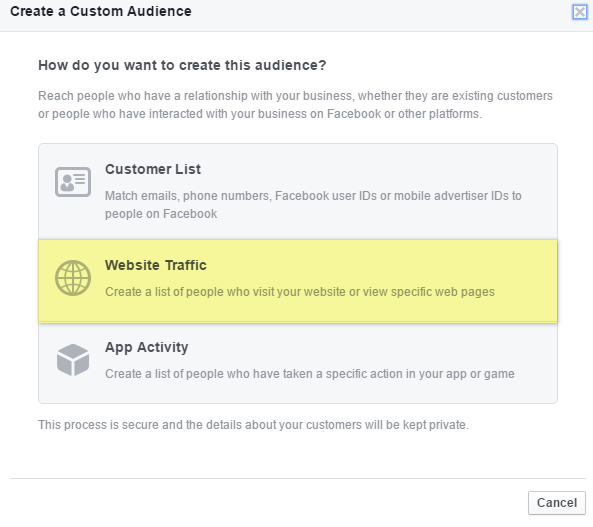
Mục Website Traffic, bạn chọn People who visit specific web pages, tức là những người truy cập vào các trang do bạn tùy chỉnh.
URL contains, ví dụ link áo của bạn https://teespring.com/canfixit1 thì bạn chỉ cần điền đuôi URL là canfixit1 thì khi có ai đó truy cập vào link áo này thì Facebook sẽ tự động lưu lại trong tệp Audience đang tạo
In the last : Là số ngày audience được lưu. Ví dụ mình để 180 ngày, mà sau 180 ngày có ai đó trong tệp audience này không nhấn vào link áo của bạn thêm 1 lần nào nữa, thì người đó sẽ tự động bị loại ra khỏi tệp audience của bạn
Audience name : Bạn tự đặt tên cho tệp audience
Sau khi hoàn thành, bạn nhấn Create Audience để tạo tệp audience.
create-facebook-custom-audience
2. Tạo Custom Audience đối với nhiều campaign cùng niche.
Ví dụ bạn bán nhiều áo về chó pitbull, chẳng hạn :
http://teespring.com/le-pit-bulls
….
Thì bạn nên gom những người đã click vào những link áo của bạn vào 1 tệp custom audience, vì cùng niche nên bạn sẽ sử dụng tệp này để chạy quảng cáo chung luôn.
Hoặc CỰC ĐƠN GIẢN hơn nữa, bạn có thể thấy những link áo pitbull mình nêu trên, trong link đều chứa từ pit, thì khi gom thành 1 tệp custom audience, bạn chỉ cần điền pit vào mục URL Contains là đủ :
Lưu ý với trường hợp nhanh gọn này, lúc đặt đường URL khi tạo chiến dịch trên Teespring, bạn phải có 1 key chung cho các chiến dịch cùng niche, trường hợp ví dụ này, key chung là pit
Có nhiều bạn xây dựng fanpage chuyên về 1 niche như thế này thì nên gom audience lại như này cho dễ dàng quản lý.
Những bạn mới làm thì cứ làm theo tuần tự bình thường cho quen, chưa cần bay vào build page ngay vì khi việc tìm niche, ý tưởng đã quen rồi thì bạn sẽ dễ xác định là nên build page về niche gì, khả năng tìm niche, độ nhạy bén của bạn sẽ cao hơn so với lúc bạn chưa biết gì. Vì đối với build page, ngoài ngân sách lớn ra thì nếu bạn chọn nhầm niche như :
Niche quá HOT : Bạn có có thể cạnh tranh
Niche quá ít lượng khách hàng (low audience) : Bạn khó có thể chiến lâu dài.
3. Sử dụng chức năng loại trừ tại Custom Audience.
Ví dụ như bạn có 1 loại campaign về chó pitbull như trên được đánh dấu bởi keyword pit, nhưng bạn cũng có 1 chiến dịch cũng có chữ pit nhưng không phải là con chó pitbull mà là ca sĩ Pit Bull. Và chắc chắn rằng bạn không muốn tệp Audience của bạn lưu fan của thằng cha Pit Bull này vào thì lúc này là thời điểm bạn sử dụng chức năng Exclude (loại trừ)
Ở mục Website Traffic bạn chọn Custom Combination, và bạn nhấn Exclude để loại trừ URL không muốn nó nằm trong tệp ra.
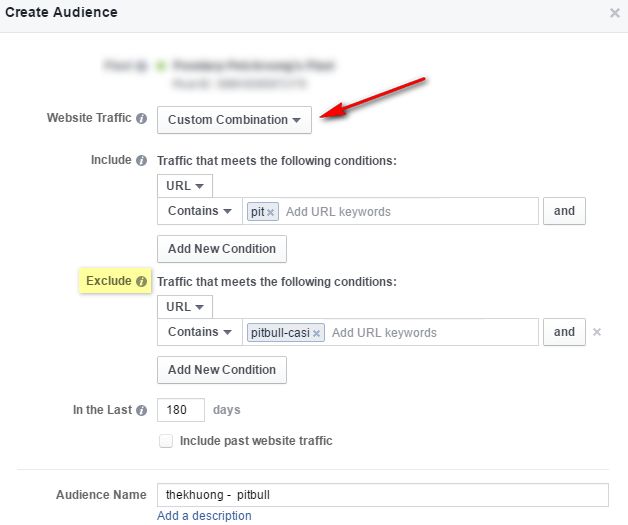
4. Kết hợp Custom Audience với Facebook Pixel mới (nâng cao)
phần này nâng cao, nếu bạn là người mới hãy lo việc bán được áo trước khi thực hành phần này.
Với sức mạnh của Facebook Pixel mới, việc Retarget không chỉ dừng lại ở trên, mà bạn còn có thể :
Tiếp cận lại những người đã vào link của bạn, đã nhấn đặt hàng
Tiếp cận lại những người đã vào link của bạn, đã mua hàng
Tiếp cận lại những người đã vào link của bạn nhưng lại thoát ra.
Thì khi tạo Custom Audience, bạn nên tạo thêm các tệp audience tương ứng với những event View Content, Add To Cart, InitiateCheckout, Purchase.
Ví dụ mình tạo tệp audience bao gồm những người đã nhấn vào những chiến dịch pitbull và đã nhấn vào nút mua áo nhưng chưa tiến hành thanh toán hoặc mua hàng thì chọn như sau :
+ Event : Add To Cart (đã bấm vào nút mua áo)
+ campaign_url contains pit : Của những chiến dịch pitbull
+ Exclude : Loại trừ hành động bấm thanh toán (InitiateCheckout) và mua hàng (Purchase)
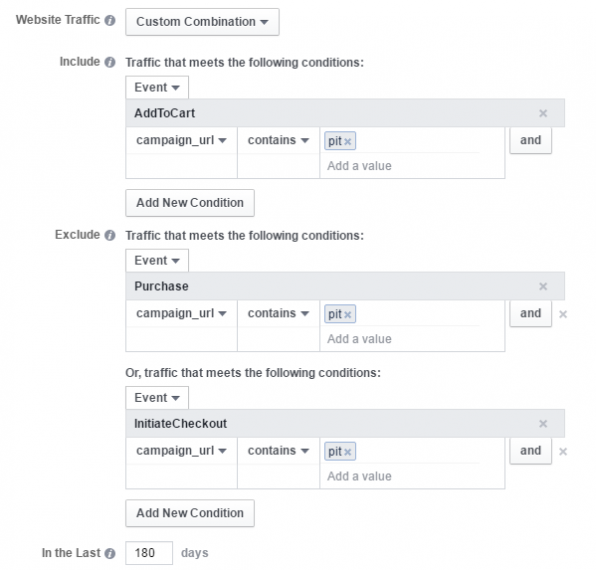
Tương tự, bạn tạo ra các tệp này để tiến hành chia ra retarget dựa vào hành vi khách hàng chính xác hơn, ví dụ :
Chạy retarget áo khác cùng niche đối với khách hàng đã thanh toán thành công.
Chạy retarget FREE SHPIP đối với những khách hàng đã nhấn vào thanh toán nhưng chưa mua hàng
Chạy retarget giảm giá với những khách hàng mới chỉ vào xem áo nhưng lại thoát ra
….
F. Kết luận.
Như vậy với việc sử dụng Pixel mới bạn sẽ :
Tiết kiệm các công đoạn hơn khi chỉ chèn 1 mã pixel duy nhất, 1 lần (nếu chỉ sử dụng 1 tài khoản quảng cáo)
Không cần tạo các conversion pixel riêng biệt khi lên camp như ở pixel cũ
Đo lường và tối ưu hóa quảng cáo tối hơn với nhiều loại standard event tùy chỉnh
Giúp đa dạng hóa việc retarget hơn so với phiên bản cũ.
Facebook càng ngày càng tối ưu hóa giúp cho Facebook Marketing có thể chính xác, phân loại dễ dàng và target chuẩn hơn. Facebook Pixel là 1 ví dụ, hãy tận dụng điều này để tối ưu hóa chiến dịch của bạn.
Tuy nhiên hãy luôn nhớ là áo bán được hay không quan trọng nhất vẫn sẽ là ý tưởng trên áo của bạn.












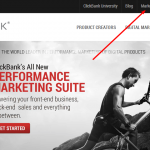


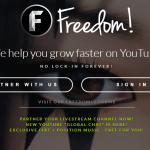
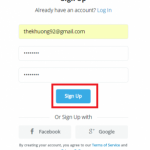
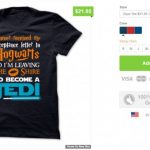
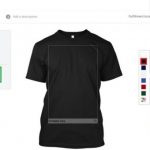






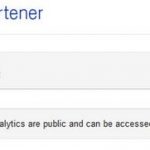
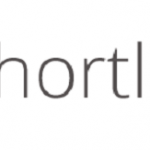




Leave a Reply